SQL Server2008的安装,SQLServer2008的安装......
2023-02-22 271 安装
win10系统设置默认输入法的方法有很多,下面小编来介绍其中的两种,一种是通过系统进行设置,另外一种则是通过搜狗输入法设置。下面我们就来看一下具体如何操作。

点击电脑左下角的开始图标,然后在其上方的列表中点击设置图标,如图所示。
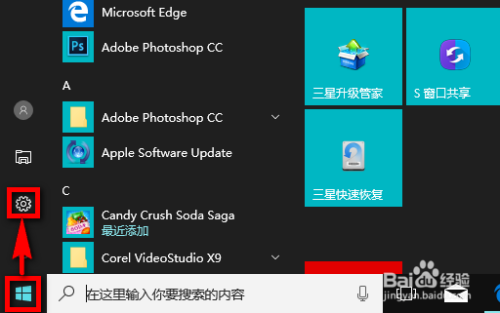
打开设置页面后,在页面中找到并点击【时间和语言】选项。

然后新弹出的时间和语言设置页面左侧的栏目中点击【区域和语言】,然后滚动右侧的区域,在右侧区域中找到并点击【其他日期、时间和区域设置】,如图所示。

此刻,弹出时间和区域设置界面,在页面图示位置点击选择【更换输入法】。
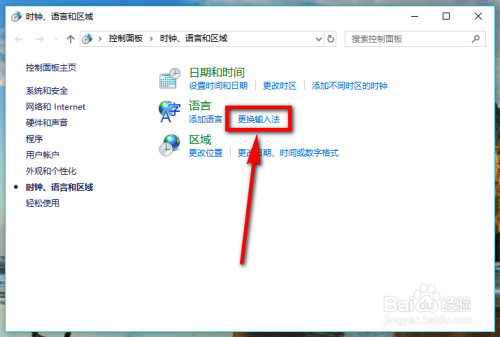
此时,又进入到了语言的设置页面,在该页面左侧的项目中点击选择【高级设置】选项。

进入到高级设置页面后,点击图示位置的下拉箭头符号。

点击下拉箭头符号后,出现一个列表,列表中显示了当前该电脑已经安装的输入法,选择你需要的输入法,然后点击窗口下方的【保存】按钮,完成对设置的保存,这样就设置成功了。
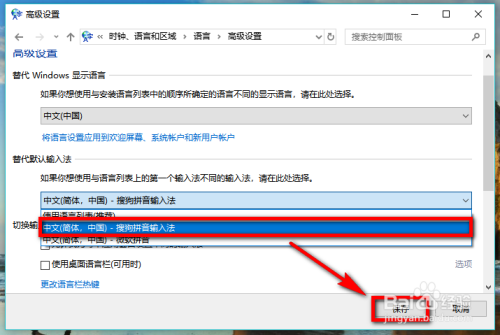
使用sogo输入法输入内容时会出现如图所示的画面,点击搜狗输入法上的图示位置的下拉箭头。

点击下拉箭头后,展开搜狗候选页面,在页面右下角点击齿轮图标,进入到搜狗的设置页面。
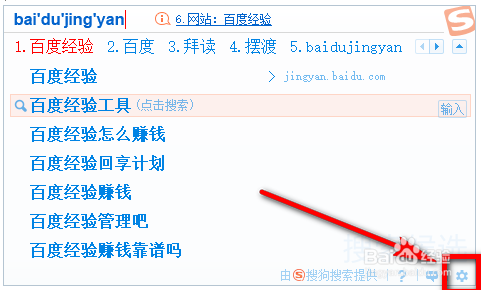
进入到搜狗输入法的属性页面后,在页面左侧的栏目中点击选择【输入法管理器】,如图所示。
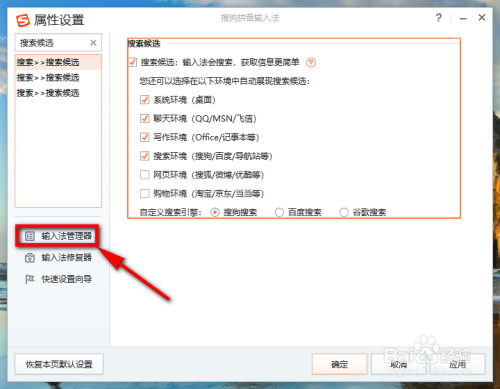
这时就会弹出输入法管理器页面,在页面中列出了当前电脑上已安装的输入法,将鼠标移动至输入法名称的上方就会显现出“设为默认”几个字,点击【设为默认】,然后点击窗口下方的【确定】按钮,完成设置。

以上方法由办公区教程网编辑摘抄自百度经验可供大家参考!
相关文章